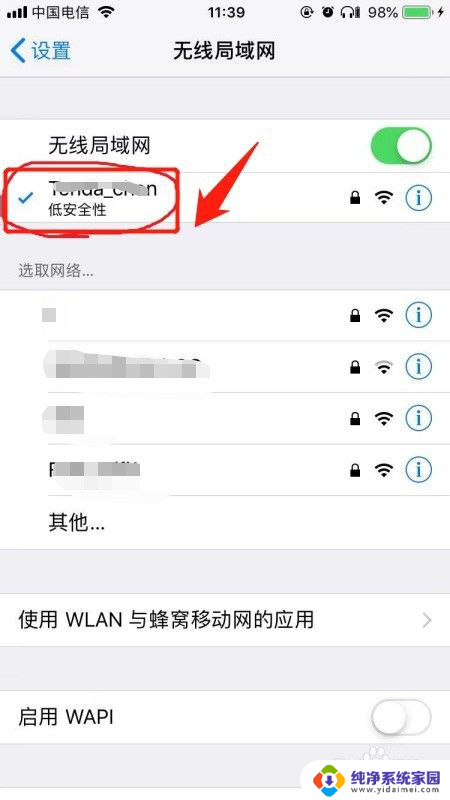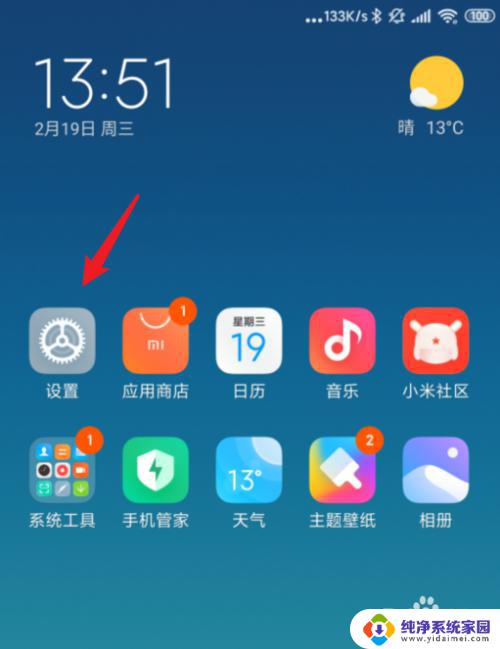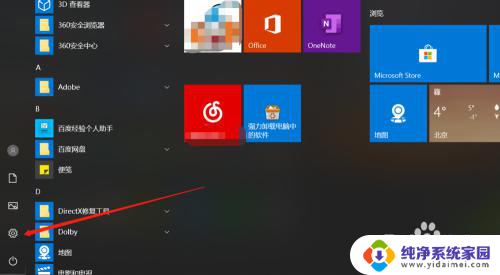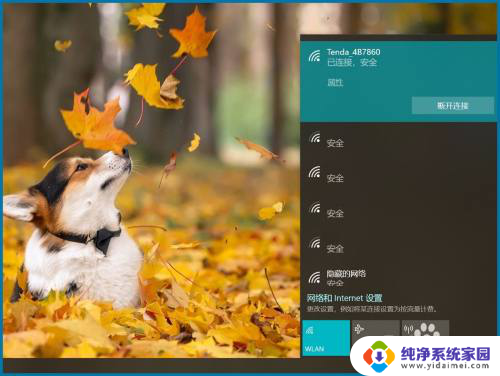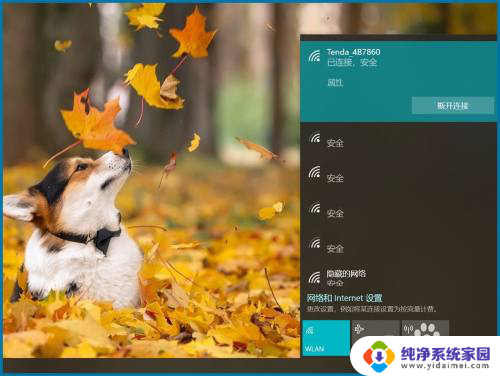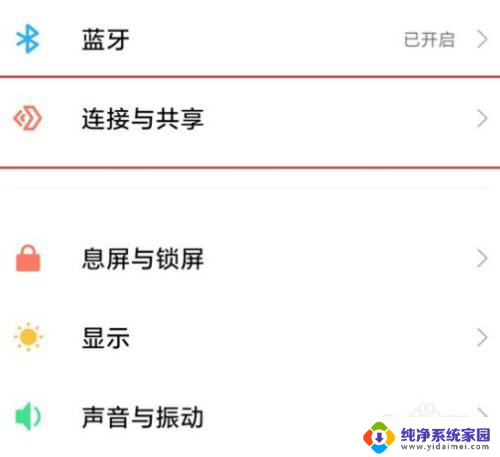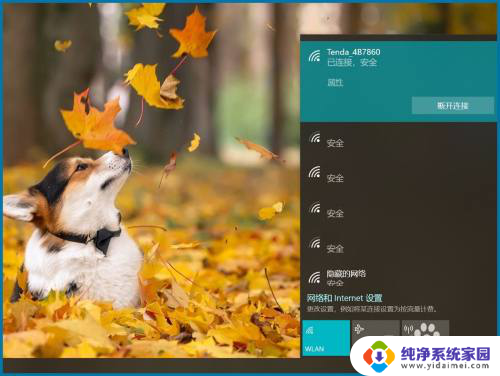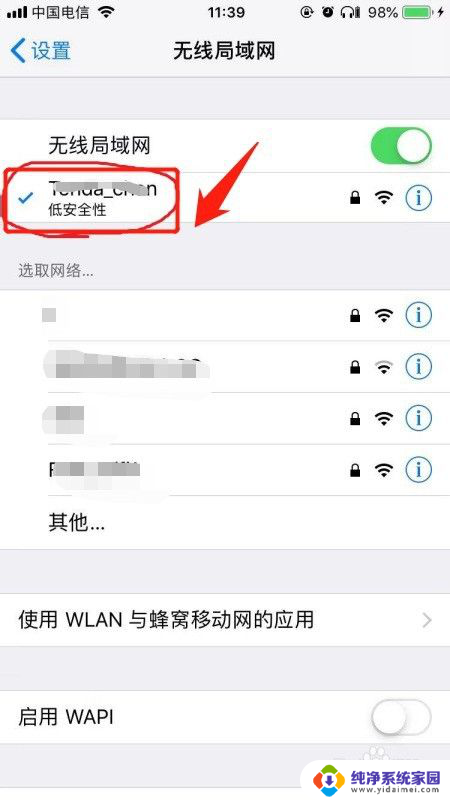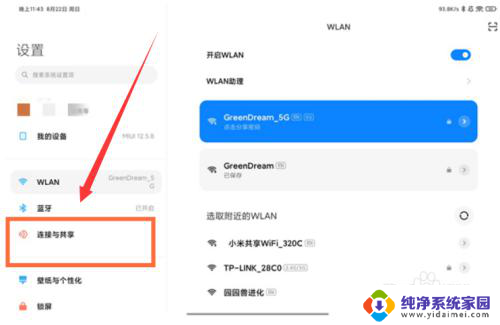小米手机 投屏 小米手机投屏的使用教程
更新时间:2023-12-29 12:46:19作者:xiaoliu
近年来随着智能手机的普及,手机投屏成为了人们生活中不可或缺的一部分,而小米手机作为国内一款颇受欢迎的智能手机品牌,其投屏功能更是备受瞩目。小米手机投屏功能的使用教程简单易懂,让用户可以将手机上的内容无线传输到电视屏幕上,实现更加便捷的观影、游戏和办公等体验。无论是家庭影院的搭建,还是商务演示的展示,小米手机投屏都能满足用户的多种需求。接下来我们将详细介绍小米手机投屏功能的使用方法,帮助大家更好地利用这一功能,提升手机的使用体验。
方法如下:
1.首先,在小米手机桌面打开【设置】功能。
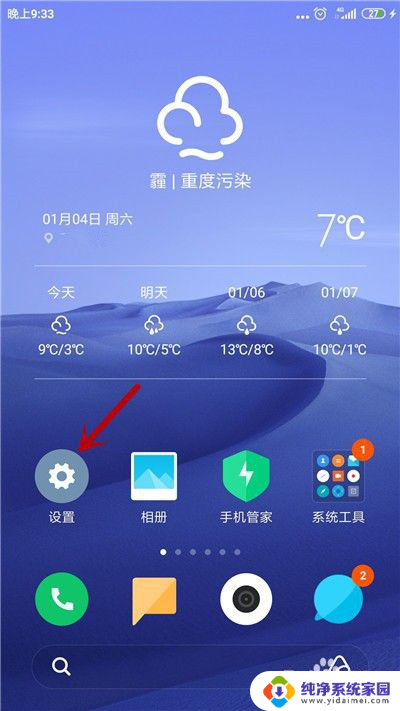
2.进入设置界面,点击【更多连接】选项。
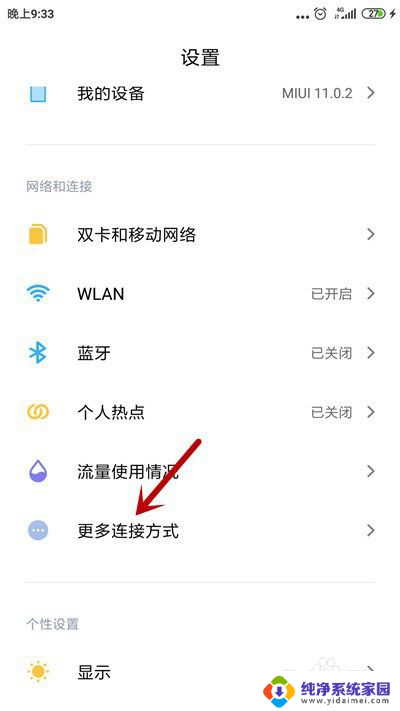
3.在更多连接方式中,打开【投屏】。
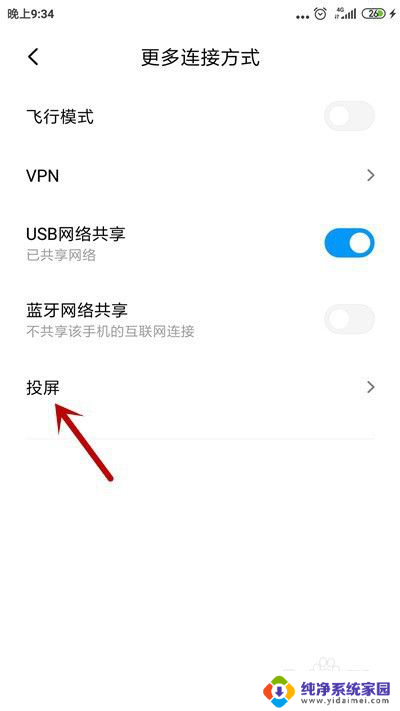
4.之后,找到【打开投屏】功能并开启。
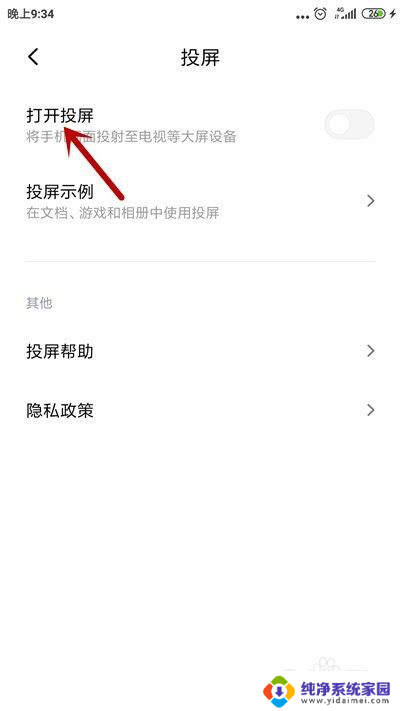
5.提示要打开WLAN和蓝牙,点击【确定】。
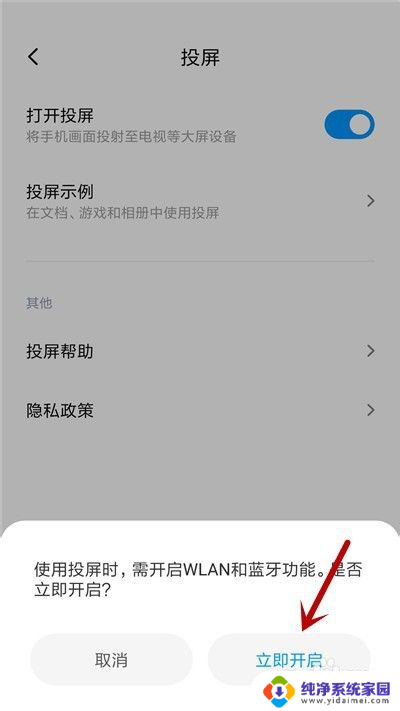
6.开启之后就会搜索设备,然后连接即可投屏。
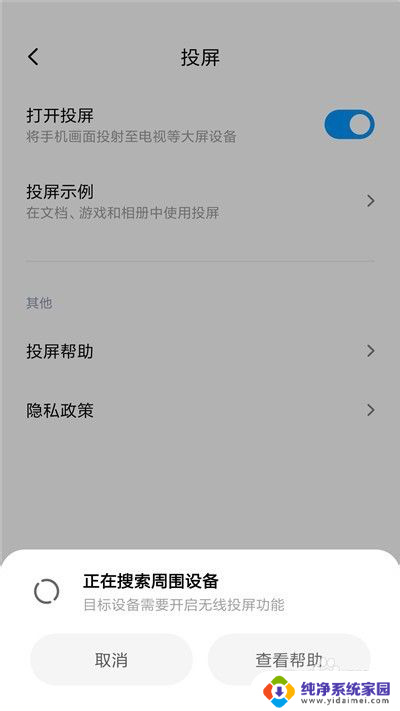
7.如果还是不明白,可打开投屏示例查看方法。
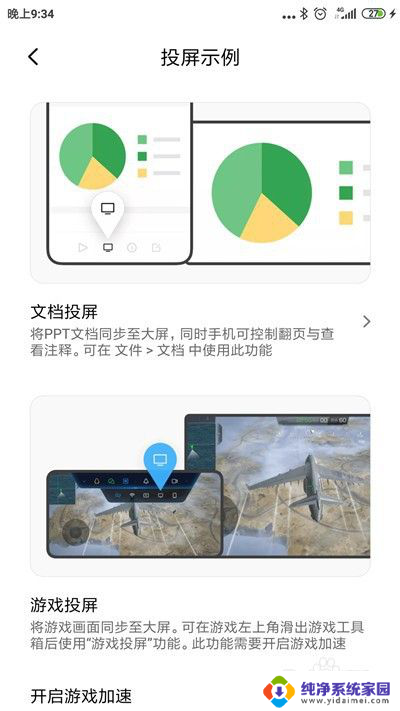
以上就是小米手机投屏的全部内容,碰到同样情况的朋友们赶紧参照小编的方法来处理吧,希望能够对大家有所帮助。